Realtek HD Manager nu pornește
Deținătorii de Windows uneori nu își pot satisface toate nevoile folosind instrumente standard de procesare audio, așa că trebuie să instaleze drivere suplimentare. Astăzi vom vorbi despre Realtek HD. Fără el, setările normale de sunet în unele programe (de exemplu, Skype și altele) pot fi imposibile. În plus, driverul ajută la reglarea fină a sunetului, oferă proprietăți avansate de egalizare și alte caracteristici de la producător. Dar atunci când lucrați într-un mediu software, diverse probleme sunt comune. Acest articol este despre motivul pentru care uneori nu este posibil să porniți Realtek HD Manager și despre ce să faceți în legătură cu eroarea.
Realtek HD Manager
Dacă există o eroare de sistem la pornirea Realtek HD, nu apare niciun mesaj în fața utilizatorului. Utilizatorul înțelege că trebuie făcut ceva atunci când sunetul la vizionarea videoclipurilor sau la ascultarea muzicii începe să dispară sau este redat cu interferențe. De asemenea, este posibil ca echipamentul audio încorporat să nu suporte nicio acțiune (folosirea diverselor instrumente muzicale, microfoane, vizionare online, unele jocuri). Dacă este pe un computer desktop sau laptop, trebuie să îl instalați, iar dacă există software, eliminați rapid interferența în funcționarea acestuia.
Instalarea Realtek HD
Pentru a instala software-ul necesar Realtek HD Manager pe computer, trebuie să găsiți și să descărcați driverele adecvate. Dar trebuie amintit că managerul Realtek nu va porni fără hardware-ul corespunzător, adică fără o placă de sunet compatibilă cu driverul. Prin urmare, înainte de a descărca și a lansa driverele, trebuie să vă asigurați că acestea se potrivesc cu placa de bază instalată pe computer. Este posibil să rezolvați eroarea la pornirea dispecerului instalând driverul corect. Vedeți numele covorașului. plăcile pot fi folosite în mai multe moduri:
- găsiți numele în documentația pentru PC sau pe echipamentul propriu-zis;
- În meniul Start, tastați msinfo32 sau dxdiag în bara de căutare;
- utilizați programe speciale (PCWizard, Everest și altele).
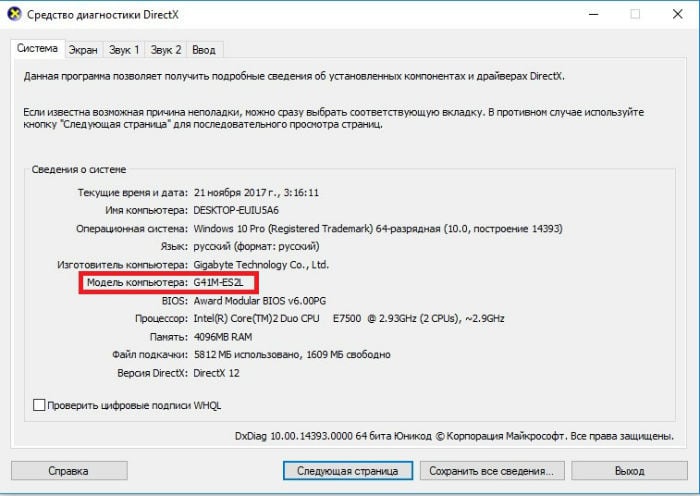 Modelul computerului - numele plăcii de bază
Modelul computerului - numele plăcii de bază Funcționarea corectă a software-ului este posibilă numai după ce toți pașii au fost finalizați și computerul trebuie repornit.
De unde să descărcați drivere pentru computer
Este recomandabil să luați toate programele de pe site-urile web oficiale ale producătorului covorașului. taxe. Cunoscând modelul acestuia, în secțiunea de descărcare, găsiți sistemul de operare corespunzător și mat. driverele de pe placă și instalați-le.
Unii utilizatori recomandă găsirea unui driver folosind baza de date https://drp.su/ru/catalog. Pentru a face acest lucru, trebuie să cunoașteți ID-ul echipamentului. Unde să-l cauți?
- În bara de activități, găsiți pictograma difuzorului și faceți clic dreapta pe ea;
- accesați „Dispozitive de redare”;
- faceți clic dreapta pe Realtek Digital Input;
- accesați „Proprietăți” echipamentului;
- deschide fila „Detalii”;
- Selectați ID-ul echipamentului din meniul derulant și copiați-l;
- lipiți-l în linia dorită din baza de date de mai sus.
Pe pagina care se deschide, veți vedea versiunea curentă a sistemului de operare, cel mai recent driver și alte informații și veți profita de ocazie pentru a descărca software-ul necesar.
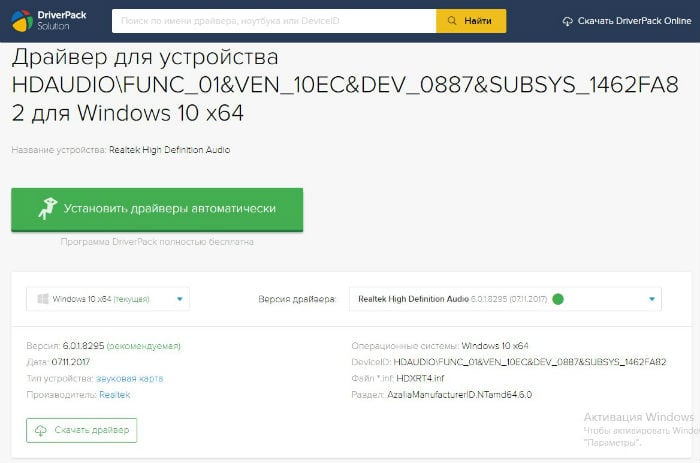 Baza de date cu drivere
Baza de date cu drivere Actualizare driver
Verificați dacă driverele dvs. sunt actualizate.
- În Manager dispozitive, extindeți „Dispozitive audio” și faceți clic dreapta pe Realtek HD Audio.
- În meniul care apare, în fila „Proprietăți”, vizualizați informații despre driverele instalate și, dacă este necesar, actualizați-le.
- De asemenea, este posibil să reveniți driverul la o versiune anterioară.
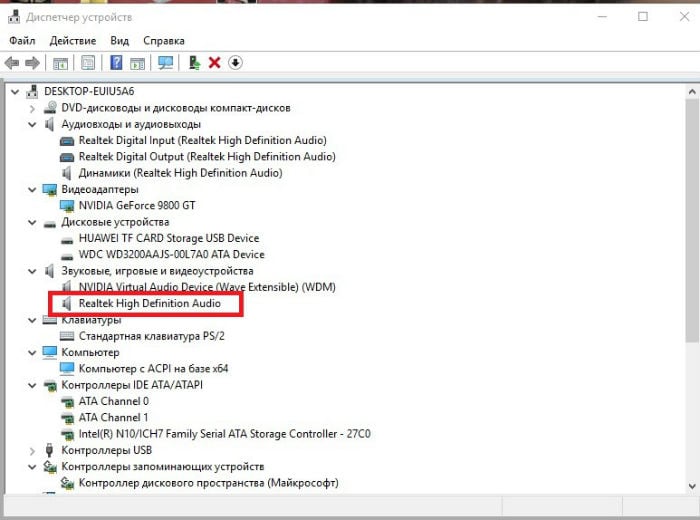 Dispozitiv de sunet în manager
Dispozitiv de sunet în manager Verificarea funcționalității
Faceți clic dreapta pe imaginea difuzorului din colțul din dreapta al barei de activități și faceți clic pe „Dispozitive de redare”. Asigurați-vă că sunt pornite. Dacă nu, selectați „Utilizați acest dispozitiv (pornit)” în fereastra drop-down. De asemenea, verificați dacă există casete de selectare lângă rândurile „Afișați dispozitivele dezactivate/deconectate” (pentru a face acest lucru, faceți clic dreapta oriunde în lista dispozitivelor de înregistrare).
În proprietăți puteți vedea versiunea driverului pentru Realtek HD.
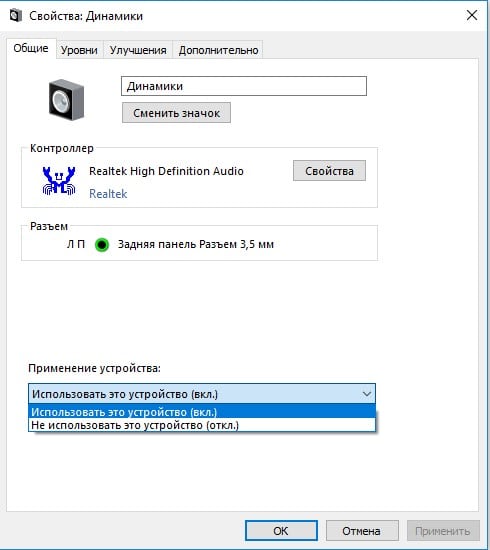 Proprietățile difuzorului
Proprietățile difuzorului Incompatibilitate Realtek HD cu sistemul
Driverul descărcat și instalat pentru a funcționa cu Realtek HD poate fi incompatibil cu sistemul de operare al computerului. Prin urmare, atunci când căutați software, alegeți-l pe cel care se potrivește Windows-ului dvs. De exemplu, unele drivere corespund Windows XP-2000, iar altele corespund Windows 7-10. În plus, este necesar să se țină cont de dimensiunea de biți a sistemului de operare (32 sau 64 de biți).
Eșecuri de sistem
Coruperea registrului sau alte defecțiuni ale sistemului sunt frecvente. În acest caz, trebuie să scanați computerul pentru prezența lor și să restabiliți registrul. Acest lucru se face folosind un software special (de exemplu, CCleaner). După parcurgerea tuturor pașilor necesari, reporniți computerul și verificați din nou dacă Realtek HD pornește corect. De asemenea, puteți încerca să vă conectați la sistem în modul sigur în timp ce încărcați driverele de rețea. Dacă dispecerul funcționează, atunci trebuie să căutați și să descărcați un driver adecvat.



